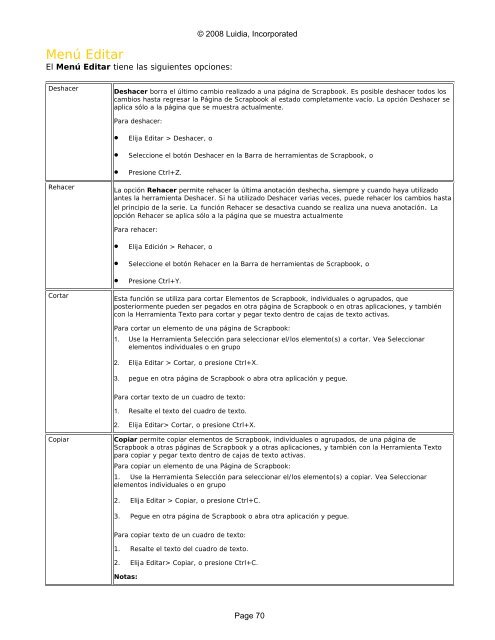Manual ebeam interactivo - La pizarra digital
Manual ebeam interactivo - La pizarra digital
Manual ebeam interactivo - La pizarra digital
You also want an ePaper? Increase the reach of your titles
YUMPU automatically turns print PDFs into web optimized ePapers that Google loves.
Menú EditarEl Menú Editar tiene las siguientes opciones:© 2008 Luidia, IncorporatedDeshacerDeshacer borra el último cambio realizado a una página de Scrapbook. Es posible deshacer todos loscambios hasta regresar la Página de Scrapbook al estado completamente vacío. <strong>La</strong> opción Deshacer seaplica sólo a la página que se muestra actualmente.Para deshacer:• Elija Editar > Deshacer, o• Seleccione el botón Deshacer en la Barra de herramientas de Scrapbook, o• Presione Ctrl+Z.Rehacer<strong>La</strong> opción Rehacer permite rehacer la última anotación deshecha, siempre y cuando haya utilizadoantes la herramienta Deshacer. Si ha utilizado Deshacer varias veces, puede rehacer los cambios hastael principio de la serie. <strong>La</strong> función Rehacer se desactiva cuando se realiza una nueva anotación. <strong>La</strong>opción Rehacer se aplica sólo a la página que se muestra actualmentePara rehacer:• Elija Edición > Rehacer, o• Seleccione el botón Rehacer en la Barra de herramientas de Scrapbook, o• Presione Ctrl+Y.CortarEsta función se utiliza para cortar Elementos de Scrapbook, individuales o agrupados, queposteriormente pueden ser pegados en otra página de Scrapbook o en otras aplicaciones, y tambiéncon la Herramienta Texto para cortar y pegar texto dentro de cajas de texto activas.Para cortar un elemento de una página de Scrapbook:1. Use la Herramienta Selección para seleccionar el/los elemento(s) a cortar. Vea Seleccionarelementos individuales o en grupo2. Elija Editar > Cortar, o presione Ctrl+X.3. pegue en otra página de Scrapbook o abra otra aplicación y pegue.Para cortar texto de un cuadro de texto:1. Resalte el texto del cuadro de texto.2. Elija Editar> Cortar, o presione Ctrl+X.CopiarCopiar permite copiar elementos de Scrapbook, individuales o agrupados, de una página deScrapbook a otras páginas de Scrapbook y a otras aplicaciones, y también con la Herramienta Textopara copiar y pegar texto dentro de cajas de texto activas.Para copiar un elemento de una Página de Scrapbook:1. Use la Herramienta Selección para seleccionar el/los elemento(s) a copiar. Vea Seleccionarelementos individuales o en grupo2. Elija Editar > Copiar, o presione Ctrl+C.3. Pegue en otra página de Scrapbook o abra otra aplicación y pegue.Para copiar texto de un cuadro de texto:1. Resalte el texto del cuadro de texto.2. Elija Editar> Copiar, o presione Ctrl+C.Notas:Page 70